Correggi il WiFi continua a spegnersi automaticamente su Android
Varie / / May 28, 2022
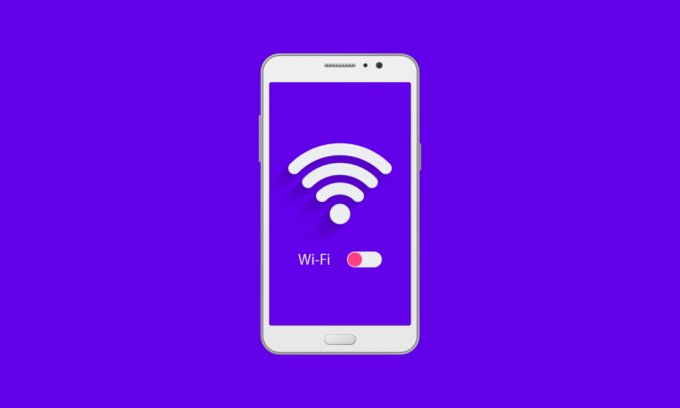
Il mondo moderno è alimentato da Internet ed essere connesso ad esso è vitale per molte cose sia nella nostra vita personale che professionale. Gli smartphone hanno reso Internet più accessibile e facciamo molto affidamento sul Wi-Fi per funzionare correttamente. Pertanto, quando lavori, può essere frustrante quando il wifi sul telefono continua a spegnersi da solo. È un problema affrontato da molti utenti Android e molti forum sono pieni di domande come il motivo per cui il mio wifi continua a spegnersi automaticamente. Se hai a che fare con il problema del wifi che continua a spegnere Android, sei nel posto giusto. Ti offriamo un'utile guida che ti insegnerà come impedire che il wifi si spenga automaticamente su Android.
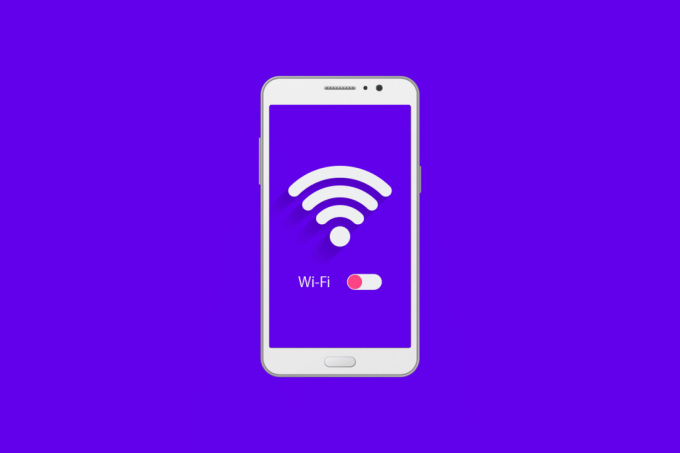
Contenuti
- Come risolvere il WiFi continua a spegnersi automaticamente su Android
- Passaggi di base per la risoluzione dei problemi
- Metodo 1: riconnettiti alla rete Wi-Fi
- Metodo 2: modifica le impostazioni delle connessioni
- Metodo 3: cancella i dati dell'app delle impostazioni
- Metodo 4: eseguire il ripristino delle impostazioni di fabbrica
Come risolvere il WiFi continua a spegnersi automaticamente su Android
Se ti stai chiedendo perché il mio WiFi continua a spegnersi automaticamente Androide, quindi ecco un elenco di alcuni motivi plausibili alla base.
- Problemi con il router Wi-Fi
- Servizio VPN che interferisce con il Wi-Fi
- Impostazioni del telefono errate
- Modalità risparmio batteria che interrompe la connessione Wi-Fi
- Ottimizzatori di connessione che cambiano le reti Wi-Fi
- App che causano la disconnessione del Wi-Fi
- File di cache corrotti
Dopo aver compreso perché il wifi sul telefono continua a spegnersi, esaminiamo i metodi e impariamo come impedire che il wifi si spenga automaticamente Android. Inizieremo con alcuni metodi di base e alla fine passeremo a quelli complessi.
Nota: Gli smartphone non hanno le stesse opzioni di Impostazioni. Variano da produttore a produttore, quindi controlla le impostazioni corrette prima di modificarle.
Passaggi di base per la risoluzione dei problemi
Questi sono alcuni metodi di risoluzione dei problemi di base che ti consigliamo di eseguire prima di provare altri metodi. Potrebbero risolvere il problema.
1. Riavvia il telefono: Il riavvio del dispositivo Android può risolvere vari problemi come l'arresto anomalo delle app, il blocco dello schermo o il ritardo, ecc. Potrebbe anche risolvere il problema del Wi-Fi sul telefono che continua a disattivare. Puoi riavviare il telefono seguendo la nostra guida su Come riavviare o riavviare il tuo telefono Android.

2. Controlla il router: Se il tuo wifi continua a disconnettersi anche da altri dispositivi, potrebbe trattarsi di un router difettoso che causa questo problema. Puoi anche provare ad avvicinarti al tuo router e se ciò risolve il problema, probabilmente stai affrontando il problema perché la potenza del segnale wifi è bassa.
3. Aggiorna Android: Il Wi-Fi continua a disattivare il problema di Android insieme a molti altri problemi che possono verificarsi se si utilizza una versione obsoleta di Android. Assicurati che il tuo dispositivo Android sia aggiornato. Puoi seguire la nostra guida su Come aggiornare manualmente Android all'ultima versione fare quello. Potrebbe risolvere il problema.

4. Disabilita VPN: Se utilizzi un servizio o un'app VPN per navigare in Internet sul tuo dispositivo, prova a disabilitarlo e verifica se risolve il problema. In tal caso, questo problema è causato dalla VPN e puoi tenerlo disabilitato o passare a uno diverso per risolvere il problema.
5. Disattiva la modalità di risparmio batteria: In alcuni telefoni, il Wi-Fi viene disconnesso automaticamente quando è abilitata la modalità Risparmio batteria. Se utilizzi il telefono in modalità risparmio batteria, disabilitalo e verifica se il problema persiste.
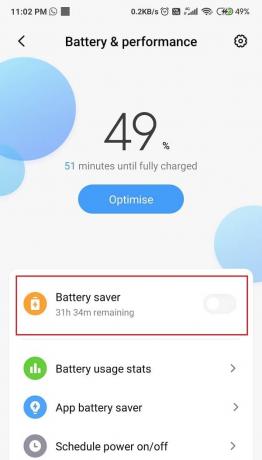
6. Disinstalla nuove app: Se hai iniziato ad affrontare questo problema dopo aver installato una determinata app, è probabile che sia causato da quell'app. Disinstalla alcune app scaricate di recente e controlla se il problema è stato risolto.
Leggi anche:Come fermare l'accensione automatica del WiFi su Android
Ecco tutti i possibili metodi di risoluzione dei problemi per risolvere il problema.
Metodo 1: riconnettiti alla rete Wi-Fi
Uno dei modi più semplici per risolvere questo problema che il WiFi continua a spegnersi su Android è riconnettersi alla rete problematica dopo averlo dimenticato. Stabilirà una nuova connessione e potrebbe risolvere eventuali problemi precedenti. Puoi farlo seguendo questi passaggi.
1. Scorri verso il basso il barra di notifica dalla parte superiore dello schermo.
2. premi il Icona Wi-Fi per aprire le impostazioni Wi-Fi.
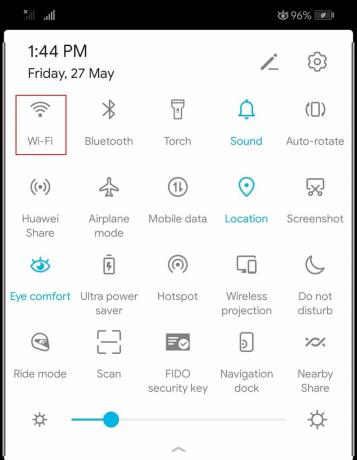
3. Quindi, tocca il rete connessa.
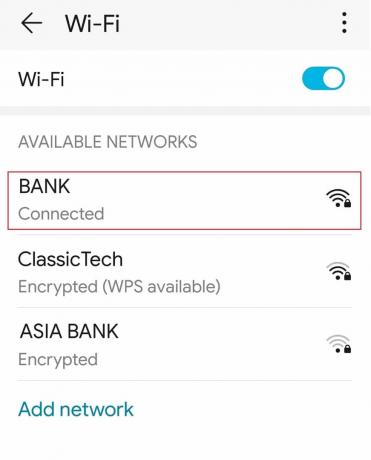
4. Quindi, seleziona il Dimenticare opzione.

4. Ora tocca il Rete per connettersi di nuovo.
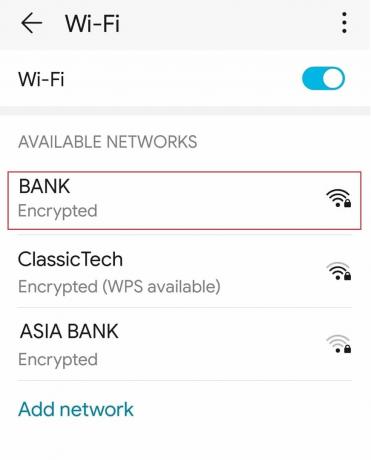
5. Immettere la password e toccare Collegare.
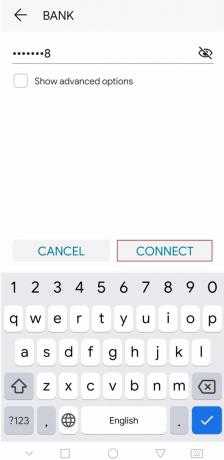
Metodo 2: modifica le impostazioni delle connessioni
Molti utenti hanno riferito di essere stati in grado di riparare il Wi-Fi continua a spegnere Android abilitando l'attivazione automatica del Wi-Fi opzione e disabilitando la modalità di risparmio energetico Wi-Fi, che può disconnettere il Wi-Fi se consuma molta energia, in Connessioni impostazioni. Per farlo, segui questi passaggi.
1. Aprire Impostazioni Wi-Fi Come mostrato in Metodo 2.
2. Toccare il icona a tre punti.
3. Quindi, seleziona il Wi-Fi+ opzione.
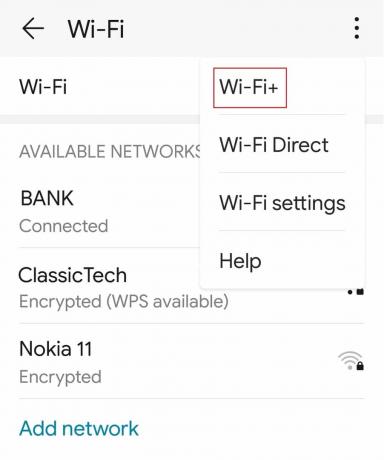
4. Attiva/disattiva Spento il Wifi caratteristica.
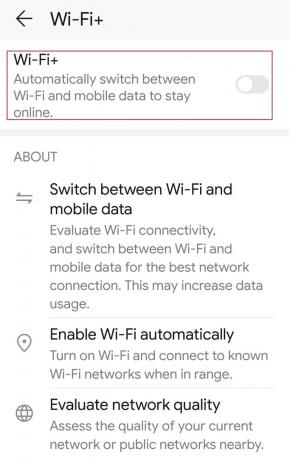
Leggi anche:Correggi l'errore di autenticazione WiFi su Android
Metodo 3: cancella i dati dell'app delle impostazioni
L'app Impostazioni di Android contiene molti tipi di dati tra cui informazioni su reti e connessioni wifi. A volte questi dati possono danneggiarsi e causare problemi come lo spegnimento automatico del Wi-Fi. Puoi risolvere questo problema WiFi che continua a spegnersi su Android cancellando i dati dell'app Impostazioni utilizzando i seguenti passaggi.
1. Avvia il tuo dispositivo Impostazioni.
2. Individua e apri l'impostazione App, quindi apri tutto App menù.

3. Cerca e seleziona il Impostazioni app.
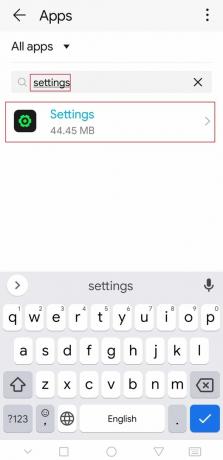
4. Toccare il Magazzinaggio opzione.
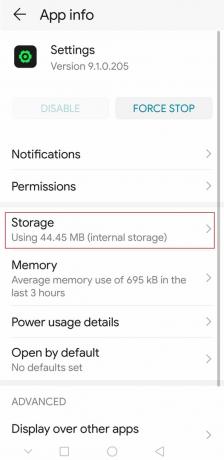
5. Infine, tocca il Cancella cache opzione, quindi selezionare Elimina i dati.
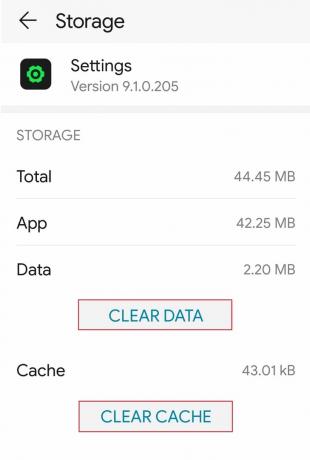
Leggi anche:Come visualizzare le password Wi-Fi salvate su Windows, macOS, iOS e Android
Metodo 4: eseguire il ripristino delle impostazioni di fabbrica
Se stai ancora affrontando il wifi continua a disattivare il problema con Android, questa è l'opzione finale. Il ripristino delle impostazioni di fabbrica ripristinerà il dispositivo alle impostazioni predefinite e tutti i nuovi dati verranno cancellati. Può risolvere molti problemi e potrebbe risolvere quello di cui stiamo discutendo. Puoi eseguire il ripristino delle impostazioni di fabbrica seguendo la nostra guida su Come ripristinare il tuo telefono Android.
Nota: Fai un backup di tutti i tuoi file importanti e altri dati prima di procedere.

Consigliato:
- 16 migliori app GUI MongoDB
- Come trasmettere da Kodi su Android, Windows o Mac
- Fix Do Not Disturb continua ad accendersi da solo su Android
- Le 9 migliori VPN illimitate gratuite per Android
Ci auguriamo che questa guida sia stata utile e che tu sia stato in grado di risolverlo Il Wi-Fi continua a spegnersi su Android. Facci sapere quale metodo ha funzionato meglio per te. Se hai domande o suggerimenti, sentiti libero di lasciarli nella sezione commenti.



